แนะนำ 5 โปรแกรมบันทึกวิดีโอหน้าจอคอมพิวเตอร์ สำหรับ Windows 10 ใช้ได้ฟรีไม่ต้องเสียเงิน
![โปรแกรมบันทึกหน้าจอคอมพิวเตอร์ โปรแกรมบันทึกหน้าจอคอมพิวเตอร์]()
ภาพจาก RoSonic / shutterstock.com
![โปรแกรมบันทึกหน้าจอคอมพิวเตอร์ โปรแกรมบันทึกหน้าจอคอมพิวเตอร์]()
Windows 10 นั้นมี Xbox Game Bar
มาในตัว ไม่ต้องติดตั้งโปรแกรมใด ๆ เพิ่มเติม
ซึ่งสามารถใช้บันทึกวิดีโอหน้าจอได้ เพียงแค่กดปุ่ม Windows Key + G
เพื่อเปิด Game Bar ขึ้นมา แล้วคลิกที่ปุ่ม Start Recording หรือกดปุ่ม
Windows Key + Alt + R เพื่อเริ่มบันทึกวิดีโอ
และเมื่อกดอีกครั้งจะเป็นการหยุดบันทึกวิดีโอ โดยไฟล์จะถูกเซฟไว้ในโฟลเดอร์
[ชื่อ User]\\Videos\\Captures แต่การจะบันทึกวิดีโอหน้าจอด้วย Xbox Game
Bar นี้จะต้องใช้การ์ดจอที่รองรับ Intel Quick Sync H.260, Nvidia NVENC
หรือ AMD VCE เท่านั้น
2. FlashBack Express
![โปรแกรมบันทึกหน้าจอคอมพิวเตอร์ โปรแกรมบันทึกหน้าจอคอมพิวเตอร์]()
3. ActivePresenter
![โปรแกรมบันทึกหน้าจอคอมพิวเตอร์ โปรแกรมบันทึกหน้าจอคอมพิวเตอร์]()
4. OBS Studio
![โปรแกรมบันทึกหน้าจอคอมพิวเตอร์ โปรแกรมบันทึกหน้าจอคอมพิวเตอร์]()
5. Apowersoft Free Online Screen Recorder
![โปรแกรมบันทึกหน้าจอคอมพิวเตอร์ โปรแกรมบันทึกหน้าจอคอมพิวเตอร์]()
ภาพและข้อมูลจาก techradar, windowsreport
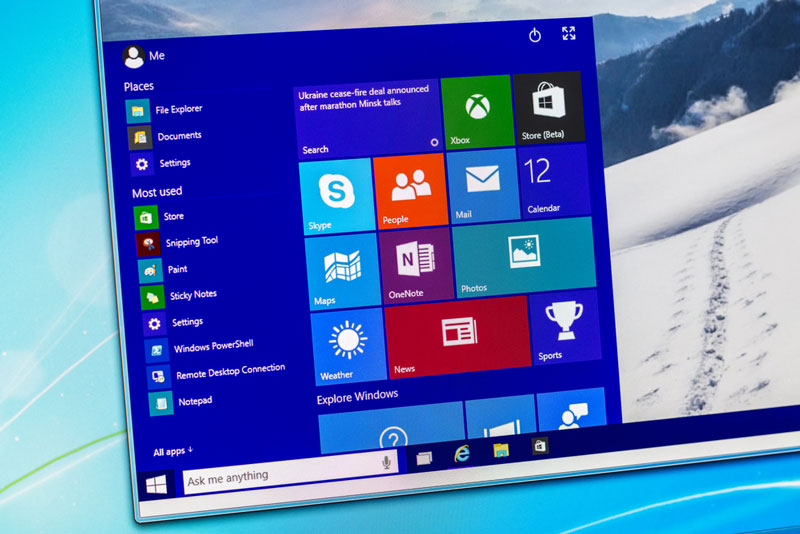
ภาพจาก RoSonic / shutterstock.com
ก่อนหน้านี้เราได้เคยแนะนำวิธีแคปหน้าจอคอมพิวเตอร์กันไปแล้ว วันนี้เราก็จะมาแนะนำโปรแกรมสำหรับใช้บันทึกหน้าจอเป็นวิดีโอสำหรับ Windows 10 กันบ้าง โดยจะเน้นโปรแกรมที่สามารถใช้งานได้ง่าย และที่สำคัญคือฟรี ไม่ต้องเสียเงินซื้ออีกด้วย
1. Xbox Game Bar
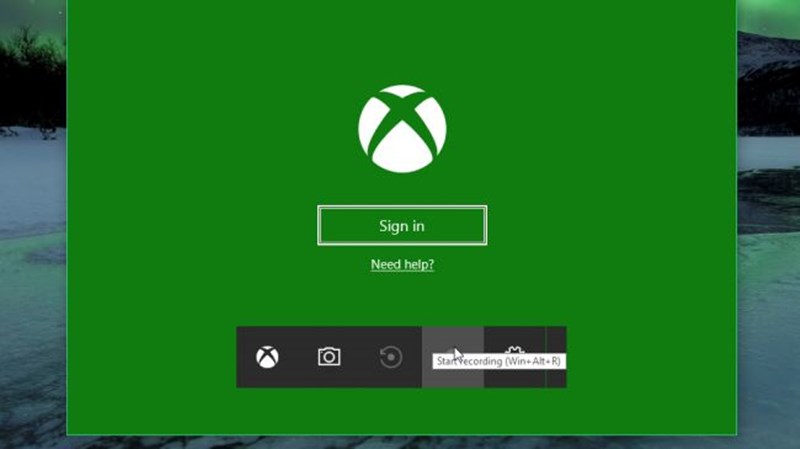
2. FlashBack Express
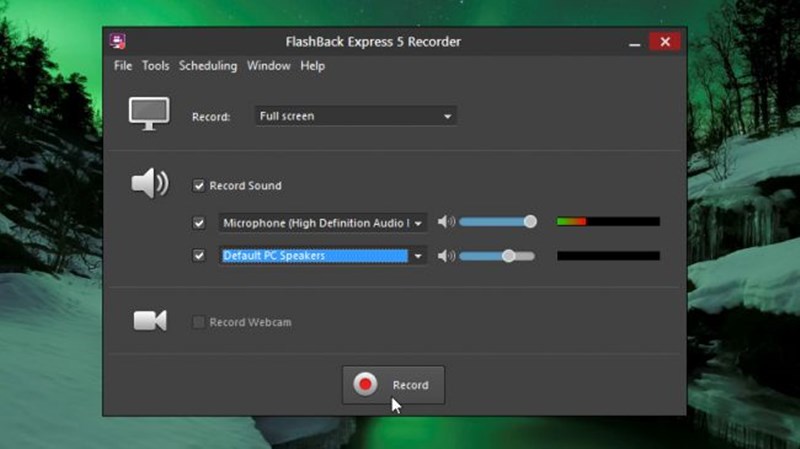
โปรแกรมบันทึกวิดีโอหน้ากจอที่ใช้ได้ฟรี
มีอินเทอร์เฟซที่ดูทันสมัยน่าใช้งาน
สามารถเลือกบันทึกวิดีโอได้ทั้งแบบเต็มหน้าจอ แบบเฉพาะในหน้าต่าง
หรือเฉพาะส่วนที่เอาเมาส์ลากครอบ รวมทั้งการบันทึกวิดีโอจากกล้องเว็บแคม
นอกจากนี้ยังสามารถเลือกได้อีกด้วยว่าจะให้บันทึกเสียงจากไมโครโฟนและลำโพงด้วยหรือไม่
และยังมีจุดเด่นคือสามารถตั้งเวลาให้บันทึกวิดีโออัตโนมัติหรือเมื่อเปิดโปรแกรมที่กำหนดไว้ได้
เมื่อบันทึกเสร็จแล้วก็สามารถนำวิดีโอมา Crop หรือ Trim ได้ทันที
3. ActivePresenter
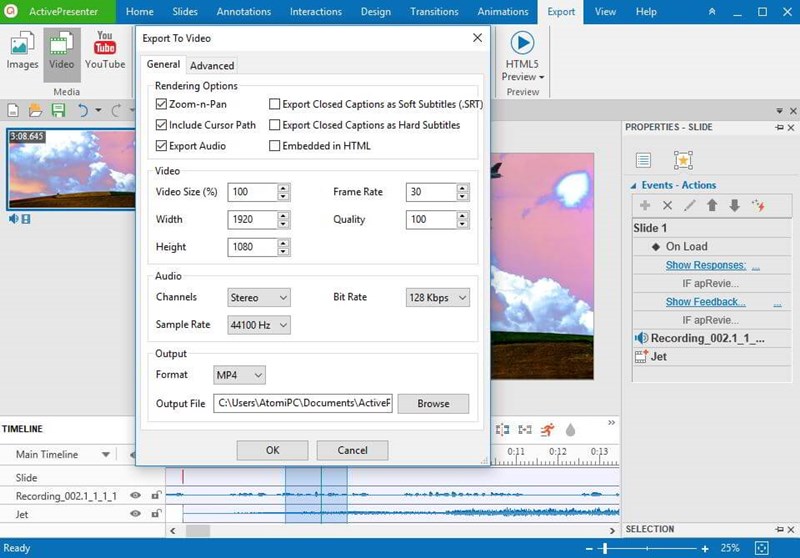
โปรแกรมที่มีฟีเจอร์การตัดต่อวิดีโอที่หลากหลาย
และแน่นอนว่าสามารถใช้บันทึกวิดีโอหน้าจอได้ด้วย
เลือกบันทึกพร้อมกับเสียงของระบบหรือเสียงจากไมโครโฟนได้พร้อมกัน
หรือจะตัดต่อเพื่อใส่แทรกเสียงทีหลังก็ได้เช่นกัน
นอกจากนี้ตัวโปรแกรมก็ยังมีลูกเล่นและเอฟเฟกต์ให้ปรับแต่งวิดีโอได้อีกมากมาย
4. OBS Studio
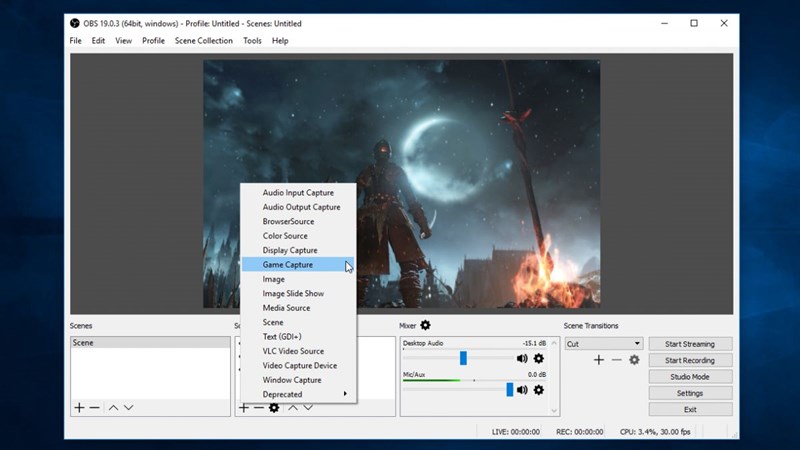
อีกหนึ่งโปรแกรมบันทึกวิดีโอหน้าจอยอดนิยมที่สามารถใช้ได้ทั้งบันทึกวิดีโอและสตรีมหน้าจอบน
YouTube หรือ Twitch
แถมยังมีจุดเด่นคือบันทึกได้แบบความละเอียดสูงโดยไม่จำกัดความยาวของวิดีโอ
เหมาะสำหรับคนที่ชอบบันทึกวิดีโอขณะเล่นเกมเป็นอย่างยิ่ง
แต่ต้องใช้เวลาในการปรับตั้งค่าตัวโปรแกรมก่อนใช้งานสักเล็กน้อย
5. Apowersoft Free Online Screen Recorder
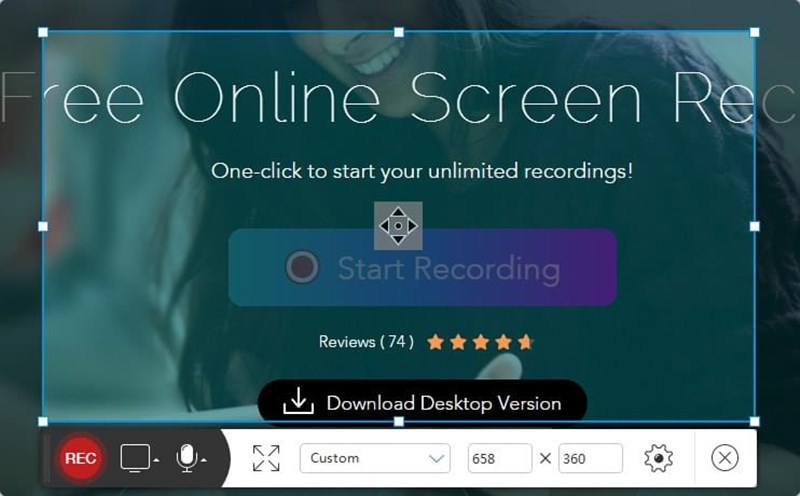
เว็บไซต์ที่สามารถบันทึกวิดีโอหน้าจอได้โดยไหม่ต้องดาวน์โหลดโปรแกรมมาติดตั้ง
แค่เปิดหน้าเว็บแล้วคลิกปุ่ม Start Recording ก็เริ่มบันทึกวิดีโอได้ทันที
โดยสามารถเลือกบันทึกวิดีโอได้ทั้งแบบเต็มจอหรือเฉพาะส่วนที่ต้องการ
(รวมทั้งจากเว็บแคม)
นอกจากนี้ก็ยังเลือกได้อีกว่าต้องการให้เห็นลูกศรเมาส์ในวิดีโอที่บันทึกด้วยหรือไม่
แต่ถ้าหากต้องการนำวิดีโอไปตัดต่อเพิ่มเติมจะต้องใช้โปรแกรมอื่นช่วย
ภาพและข้อมูลจาก techradar, windowsreport







